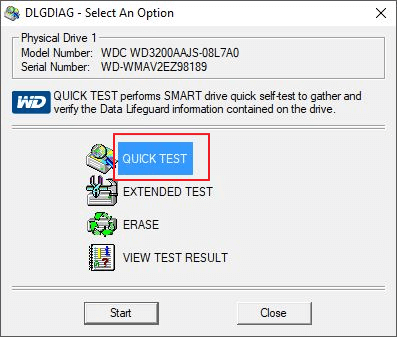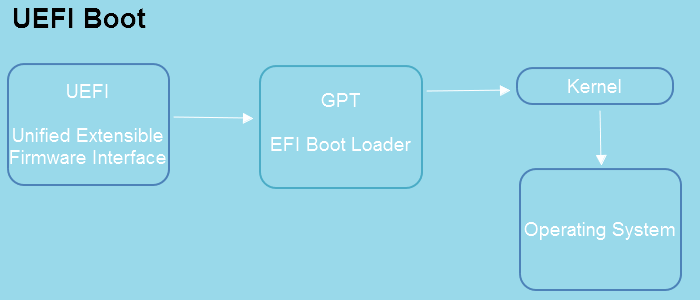Índice da página
Por que vale a penas trocar o HD pelo SSD?
Atualmente, o SSD (Unidade de Estado Sólido) é a preferência dos usuários. Um HD de grande capacidade pode ser suficiente para uso comum, mas para quem busca alto desempenho, a troca se torna essencial. Seja para gamers que exigem altas resoluções e taxa de quadros, profissionais com necessidade de agilidade operacional ou designers que trabalham com múltiplas tarefas e transferem arquivos pesados, migrar para o SSD é a melhor solução. Confira as principais vantagens:
- Velocidade superior de leitura e transferência de dados
- Maior confiabilidade e durabilidade
- Menor dissipação térmica
- Operação silenciosa
O que é um programa para clonar HD para SSD no Windows 11/10?
Se você é iniciante em informática, não precisa se preocupar com a complexidade do processo. Atualmente, existe uma variedade de programas especializados para escolher. Com um programa para clonar HD para SSD, você pode fazer a migração com facilidade, mantendo intacto seu sistema Windows, dados, fotos e arquivos.
Na hora de selecionar uma ferramenta adequada, considere estes aspectos:
💻Personalização: Um bom software permite que você defina a frequência da clonagem, o local de armazenamento, quais backups manter e por quanto tempo, entre outras opções.
✅Confiabilidade: Já encontrou imagens ou arquivos corrompidos após uma clonagem? Se sim, a ferramenta utilizada não é das melhores. Por isso, é recomendável escolher uma opção conhecida e segura.
↩️Opções de recuperação: Um bom software oferece múltiplas formas de recuperação, permitindo restaurar o disco inteiro, uma imagem específica do sistema, ou até mesmo arquivos e pastas individuais.
💲Custo: Procure uma ferramenta que ofereça o melhor custo-benefício, equilibrando funcionalidades e preço.
Agora que você sabe o que observar, confira a seguir algumas das melhores opções de software de clonagem de HD para SSD disponíveis no mercado.
Os 4 melhores programas para clonar HD para SSD
O mercado oferece diversas opções de programas, cada um capaz de resolver diferentes necessidades de clonagem — mas todos com seus prós e contras. Como escolher a ferramenta certa em meio a tantas alternativas?
Para facilitar sua decisão, selecionamos os 4 melhores softwares de clonagem de HD para SSD:
1. EaseUS Disk Copy
O EaseUS Disk Copy se destaca como um dos melhores programas para clonagem. Ele permite substituir sem complicações o HD por um SSD e migrar com facilidade seus dados, sistema operacional e aplicativos — tudo isso sem perda de informações.
Apesar de ser um software pago, o investimento é acessível, e você pode experimentar suas funcionalidades antes de decidir pela versão completa.

Vantagens do EaseUS Disk Copy:
- Interface intuitiva e organizada
- Operação simplificada, ideal para usuários comuns
- Suporte à clonagem de discos inteiros e partições individuais
- Versão de avaliação gratuita disponível
Limitações do EaseUS Disk Copy:
- Software pago (embora com preço acessível)
- Compatível apenas com Windows
2. Clonezila
O Clonezilla é uma solução gratuita e de código aberto para clonagem e imageamento de discos e partições, amplamente utilizada para implantação de sistemas e backup completo de hardware. Porém, por ser uma ferramenta mais técnica, exige certo conhecimento especializado para operação — sendo mais adequada para administradores de sistema e usuários avançados. Para o usuário doméstico, sua interface baseada em comandos pode apresentar certa complexidade.
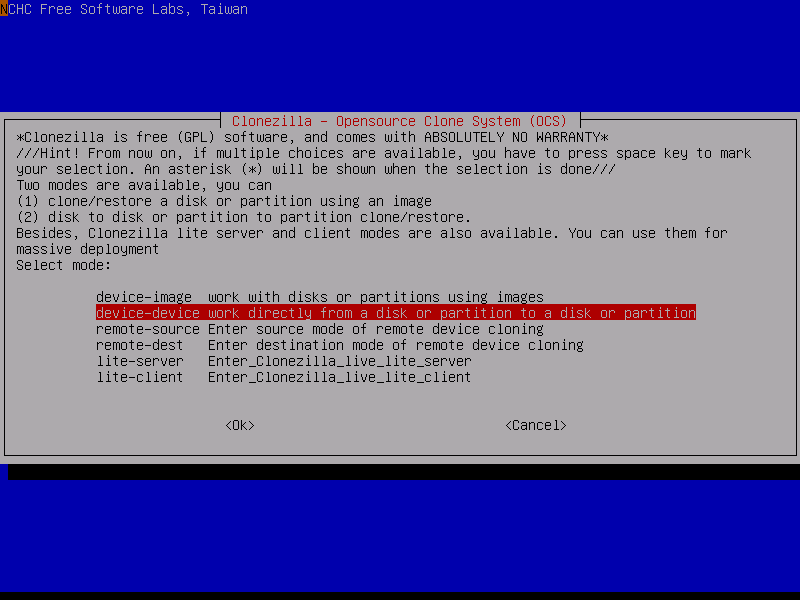
Vantagens do Clonezilla
- Gratuito e de código aberto
- Acesso, armazenamento e transferência seguros de dados
- Suporte a múltiplos formatos de arquivo
- Compatível com diversos sistemas operacionais (Windows, Mac e Linux)
Limitações do Clonezilla
- Operação complexa para iniciantes
- Suporte ao usuário limitado
- Requer conhecimentos técnicos avançados
Leitura recomendada: Como corrigir Clonezilla falhou ao clonar setores defeituosos
3. Acronis
O Acronis permite clonar sistemas operacionais, softwares, atualizações e unidades completas. Sua funcionalidade de dupla proteção é um diferencial notável, criando simultaneamente um backup local e outro na nuvem. A ferramenta se destaca pela eficiência operacional e baixa taxa de falhas.
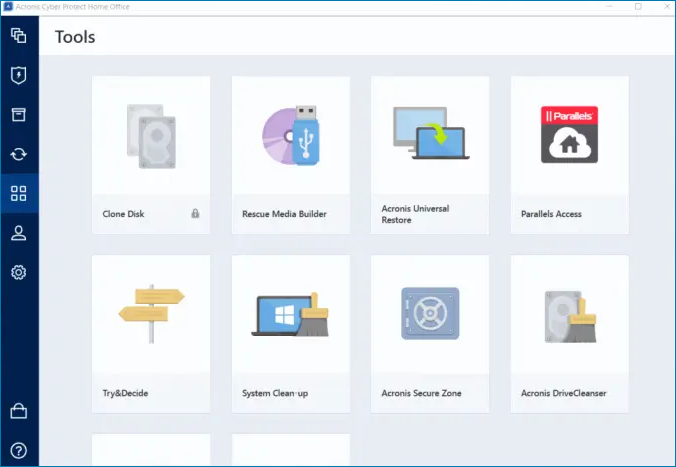
Vantagens do Acronis
- Segurança reforçada com sistema de dupla proteção
- Interface intuitiva de fácil operação
- Alta eficiência com mínimo de falhas
Limitações do Acronis
-
Licença com valor elevado
Leitura recomendada: Como Corrigir o Erro Acronis Falha ao Clonar Disco
4. Paragon
Reconhecido no mercado de migração de HD para SSD, o Paragon possibilita clonar, transferir e migrar o sistema Windows junto com aplicativos, dados e configurações. Oferece versões gratuita e paga, com destaque para sua interface amigável.
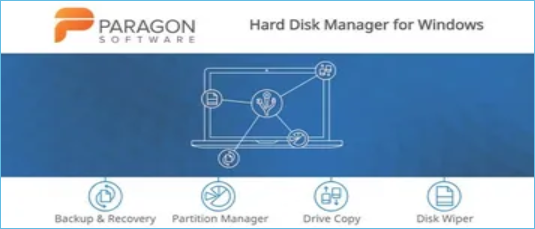
Vantagens do Paragon
- Ferramentas completas de organização de disco
- Versões gratuita e paga disponíveis
- Interface amigável ao usuário
Limitações do Paragon
- Não possui integração com nuvem
- Carece de função de validação de backup
Como clonar HD para SSD
Com o software de clonagem EaseUS Disk Copy, você pode clonar seu disco rígido com facilidade. Prepare-se antecipadamente e siga os passos abaixo para começar.
Pré-requisitos e Preparativos:
- 1. SSD Compatível: Tenha em mãos um SSD. Se ele contiver arquivos, faça um backup prévio (o EaseUS Todo Backup pode ajudá-lo nisso), pois todos os dados no disco de destino serão apagados.
- 2. Capacidade Adequada: Verifique se a capacidade do SSD é maior que o espaço utilizado no HD original. Caso contrário, pode haver perda de dados.
- 3. Baixar o Software: Faça o download do EaseUS Disk Copy no site oficial.
Procedimento Passo a Passo:
Para evitar problemas durante o processo, siga estas instruções cuidadosamente:
Aviso prévio:
- A "Cópia de setor por setor" pede que o tamanho do disco de destino seja pelo menos igual ou maior que o do disco de origem. Deixe este recurso desmarcado se você deseja clonar um disco rígido maior em um disco rígido menor.
- Todos os dados no disco de destino serão completamente apagados, então tome cuidado.
Etapa 1. Para começar a copiar/clonar um disco inteiro para outro, escolha este disco como o disco de origem em "Modo de Disco" e clique em "Avançar".

Etapa 2. Escolha o outro disco como disco de destino.

Etapa 3. Verifique o layout dos dois discos. Você pode gerenciar o layout do disco de destino selecionando "Adaptar automaticamente ao disco", "Copiar como a origem" ou "Editar o layout de disco".

- "Adaptar automaticamente ao disco" faz algumas alterações por padrão no layout do disco de destino para que ele possa funcionar em seu melhor estado.
- "Copiar como a origem" não altera nada no disco de destino e o layout é o mesmo do disco de origem.
- "Editar o layout de disco" permite redimensionar/mover manualmente o layout da partição neste disco de destino.
Marque a opção "Verifique a opção se o destino for SSD" para colocar seu SSD em seu melhor desempenho.
Etapa 4.Uma mensagem agora aparece, avisando que os dados serão perdidos. Confirme esta mensagem clicando em "Continuar".

Etapa 5. Clique em "Avançar" para executar oficialmente a tarefa.
Confira o vídeo do EaseUS Disk Copy com um tutorial passo a passo para clonar um HD.

Conclusão
Todos os softwares de clonagem de HD para SSD recomendados neste artigo são capazes de realizar a migração com eficiência. Você pode escolher a opção que melhor se adapta às suas necessidades e perfil técnico. Contudo, nossa recomendação principal segue sendo o EaseUS Disk Copy. Ele combina interface intuitiva, operação simplificada, preço acessível e é adequado para usuários de todos os níveis — desde iniciantes até profissionais. Além disso, caso enfrente qualquer problema durante o processo, nossa equipe de suporte especializado está permanentemente disponível para auxiliá-lo em todas as etapas.
Esta página foi útil? Seu apoio é importante para nós!

EaseUS Disk Copy
EaseUS Disk Copy é uma ferramenta de clonagem e migração de HD/SSD bem projetada e muito fácil de usar, que deve ser ideal para quem deseja migrar rápida e facilmente um disco de sistema existente para um novo disco (ou unidade SSD recém-instalada ) com o mínimo de configuração necessária.
-
Atualizado por
"Obrigada por ler meus artigos. Espero que meus artigos possam ajudá-lo a resolver seus problemas de forma fácil e eficaz."…Leia a biografia completa -
Escrito por
"Espero que minha experiência com tecnologia possa ajudá-lo a resolver a maioria dos problemas do seu Windows, Mac e smartphone."…Leia a biografia completa
EaseUS Disk Copy

Ferramenta de clonagem dedicada para atender a todas as suas necessidades de clonagem de sistema, disco e partição.
Postagens populares
Mais recente
![]()
Mais recente
![]()
Mais recente
![]()
Mais recente
![]()
Mais recente
![]()
Tópicos interessantes